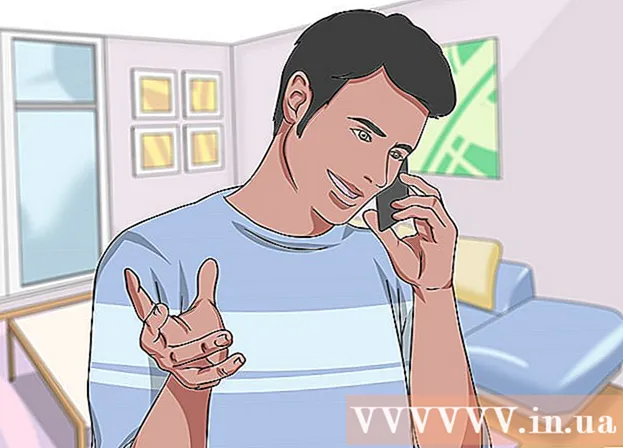Автор:
Judy Howell
Дата На Създаване:
26 Юли 2021
Дата На Актуализиране:
22 Юни 2024

Съдържание
- Стъпвам
- Метод 1 от 5: Google Chrome
- Метод 2 от 5: Firefox
- Метод 3 от 5: Microsoft Edge
- Метод 4 от 5: Internet Explorer
- Метод 5 от 5: Safari
- Съвети
- Предупреждения
Тази статия ще ви покаже как да предотвратите връзките да ви изпращат към нежелана рекламна страница, преди да отидете на исканата страница. Има няколко начина да направите това в Google Chrome, Firefox, Microsoft Edge, Internet Explorer и Safari на настолен компютър, но не можете да блокирате пренасочвания в мобилни браузъри. Също така не забравяйте, че докато можете да подобрите блокирането на пренасочване, браузърът ви никога няма да улови всички пренасочвания.
Стъпвам
Метод 1 от 5: Google Chrome
 Отворете Google Chrome
Отворете Google Chrome  Актуализирайте Google Chrome. Щракнете върху ⋮ в горния десен ъгъл на прозореца, изберете „Помощ“ и щракнете върху „Всичко за Google Chrome“, за да проверите за актуализации. Ако има някакви актуализации, те вече ще бъдат инсталирани автоматично. След това трябва да рестартирате Chrome.
Актуализирайте Google Chrome. Щракнете върху ⋮ в горния десен ъгъл на прозореца, изберете „Помощ“ и щракнете върху „Всичко за Google Chrome“, за да проверите за актуализации. Ако има някакви актуализации, те вече ще бъдат инсталирани автоматично. След това трябва да рестартирате Chrome. - От Chrome версия 65, всички видове пренасочвания се блокират автоматично от вашия браузър; така че, ако не сте деактивирали тази опция, вероятно вече сте защитени.
 кликнете върху ⋮. Този бутон се намира в горния десен ъгъл на прозореца. Това ще отвори падащо меню.
кликнете върху ⋮. Този бутон се намира в горния десен ъгъл на прозореца. Това ще отвори падащо меню.  кликнете върху Настройки. Тази опция е в долната част на падащото меню.
кликнете върху Настройки. Тази опция е в долната част на падащото меню.  Превъртете надолу и щракнете Разширени ▼. Това е в най-долната част на страницата. Като кликнете върху него, ще видите още опции.
Превъртете надолу и щракнете Разширени ▼. Това е в най-долната част на страницата. Като кликнете върху него, ще видите още опции.  Превъртете надолу до раздела „Поверителност и сигурност“. Това е първата секция под бутона „Разширени“.
Превъртете надолу до раздела „Поверителност и сигурност“. Това е първата секция под бутона „Разширени“.  Щракнете върху сивия превключвател с „Защита на вас и вашето устройство от опасност“
Щракнете върху сивия превключвател с „Защита на вас и вашето устройство от опасност“  Използвайте разширение. Ако сте включили опцията за сигурност на Chrome и все още се оказвате пренасочени, можете да използвате разширението „Пропускане на пренасочването“. Инсталирате това разширение, както следва:
Използвайте разширение. Ако сте включили опцията за сигурност на Chrome и все още се оказвате пренасочени, можете да използвате разширението „Пропускане на пренасочването“. Инсталирате това разширение, както следва: - Отидете на страницата за разширение на Skip Redirect.
- Кликнете върху „Добавяне към Chrome“.
- Кликнете върху „Добавяне на разширение“.
 Рестартирайте Google Chrome. Вашето разширение сега трябва да работи. Skip Redirect игнорира повечето пренасочвания и ще ви отведе направо до правилната дестинация.
Рестартирайте Google Chrome. Вашето разширение сега трябва да работи. Skip Redirect игнорира повечето пренасочвания и ще ви отведе направо до правилната дестинация. - Ако пренасочването отвори реклама в текущия ви раздел, а страницата ви в нов раздел, Skip Redirect ще отвори вашата страница и ще задържи раздела с рекламата във фонов режим.
Метод 2 от 5: Firefox
 Отворете Firefox. Иконата прилича на оранжева лисица, заобикаляща син глобус.
Отворете Firefox. Иконата прилича на оранжева лисица, заобикаляща син глобус.  кликнете върху ☰. Намира се в горния десен ъгъл на прозореца. Това ще отвори падащо меню.
кликнете върху ☰. Намира се в горния десен ъгъл на прозореца. Това ще отвори падащо меню.  кликнете върху Настроики. Това е опция в менюто.
кликнете върху Настроики. Това е опция в менюто. - Ако използвате Mac, щракнете върху „Предпочитания“.
 кликнете върху Поверителност и сигурност. Този раздел се намира в лявата страна на прозореца (Windows) или в горната част на прозореца (Mac).
кликнете върху Поверителност и сигурност. Този раздел се намира в лявата страна на прозореца (Windows) или в горната част на прозореца (Mac).  Превъртете надолу до раздела „Разрешения“. Можете да пропуснете тази стъпка на Mac.
Превъртете надолу до раздела „Разрешения“. Можете да пропуснете тази стъпка на Mac.  Отметнете опцията "Блокиране на изскачащи прозорци". Това ще попречи на Firefox да отваря пренасочвания с изскачащи прозорци.
Отметнете опцията "Блокиране на изскачащи прозорци". Това ще попречи на Firefox да отваря пренасочвания с изскачащи прозорци. - Ако това поле вече е избрано, можете да пропуснете тази стъпка.
 Превъртете надолу до опцията „Сигурност“. Можете също да пропуснете тази стъпка на Mac.
Превъртете надолу до опцията „Сигурност“. Можете също да пропуснете тази стъпка на Mac.  Отметнете опцията „Блокиране на опасно и измамно съдържание“. Тази опция блокира опасни пренасочвания. Някои безвредни пренасочвания все още могат да бъдат разрешени.
Отметнете опцията „Блокиране на опасно и измамно съдържание“. Тази опция блокира опасни пренасочвания. Някои безвредни пренасочвания все още могат да бъдат разрешени. - Ако това поле вече е избрано, можете да пропуснете тази стъпка.
 Използвайте разширение. Ако сте предприели всички горепосочени стъпки и все още получавате пренасочвания, можете да използвате разширението "Skip Redirect". Инсталирате това разширение, както следва:
Използвайте разширение. Ако сте предприели всички горепосочени стъпки и все още получавате пренасочвания, можете да използвате разширението "Skip Redirect". Инсталирате това разширение, както следва: - Отидете на страницата за разширение на Skip Redirect.
- Кликнете върху „Добавяне към Firefox“.
- Кликнете върху „Добавяне“.
- Кликнете върху „Рестартирайте сега“.
 Използвайте Skip Redirect. След като Firefox се рестартира, вашето разширение трябва да работи. Skip Redirect игнорира повечето пренасочвания и ще ви отведе направо до правилната дестинация.
Използвайте Skip Redirect. След като Firefox се рестартира, вашето разширение трябва да работи. Skip Redirect игнорира повечето пренасочвания и ще ви отведе направо до правилната дестинация. - Ако пренасочването отвори реклама в текущия ви раздел, а страницата ви в нов раздел, Skip Redirect ще отвори вашата страница и ще задържи раздела с рекламата във фонов режим.
Метод 3 от 5: Microsoft Edge
 Отворете Microsoft Edge. Това е тъмносиня икона "e".
Отворете Microsoft Edge. Това е тъмносиня икона "e".  кликнете върху ⋯. Тази опция е в горния десен ъгъл на прозореца. Това ще отвори падащо меню.
кликнете върху ⋯. Тази опция е в горния десен ъгъл на прозореца. Това ще отвори падащо меню.  кликнете върху Настройки. Тази опция може да бъде намерена в долната част на падащото меню. Това ще отвори прозореца „Настройки“ от дясната страна на страницата.
кликнете върху Настройки. Тази опция може да бъде намерена в долната част на падащото меню. Това ще отвори прозореца „Настройки“ от дясната страна на страницата.  Превъртете надолу и щракнете Показване на разширените настройки. Това е в долната част на прозореца.
Превъртете надолу и щракнете Показване на разширените настройки. Това е в долната част на прозореца.  Превъртете надолу в менюто. В долната част на менюто има опция за блокиране на злонамерено съдържание, включително пренасочвания към злонамерени уебсайтове.
Превъртете надолу в менюто. В долната част на менюто има опция за блокиране на злонамерено съдържание, включително пренасочвания към злонамерени уебсайтове.  Щракнете върху сивия превключвател с „Защитете ме от злонамерени уебсайтове и изтегляния“
Щракнете върху сивия превключвател с „Защитете ме от злонамерени уебсайтове и изтегляния“  Рестартирайте Microsoft Edge. Промените ще влязат в сила, когато Microsoft Edge бъде рестартиран.
Рестартирайте Microsoft Edge. Промените ще влязат в сила, когато Microsoft Edge бъде рестартиран.
Метод 4 от 5: Internet Explorer
 Отворете Internet Explorer. Това е светлосиня икона "e" с жълта лента около нея.
Отворете Internet Explorer. Това е светлосиня икона "e" с жълта лента около нея.  Отворете настройките
Отворете настройките  кликнете върху Интернет настройки. Тази опция може да бъде намерена в долната част на падащото меню. Сега ще отворите прозореца „Опции за интернет“.
кликнете върху Интернет настройки. Тази опция може да бъде намерена в долната част на падащото меню. Сега ще отворите прозореца „Опции за интернет“.  Щракнете върху раздела Разширено. Този раздел е вдясно от реда с раздели в горната част на прозореца.
Щракнете върху раздела Разширено. Този раздел е вдясно от реда с раздели в горната част на прозореца.  Превъртете надолу прозореца. Превъртете до дъното на полето в средата на страницата „Разширени“.
Превъртете надолу прозореца. Превъртете до дъното на полето в средата на страницата „Разширени“.  Поставете отметка в опцията "Използвай SSL 3.0". Това е почти в долната част на раздела "Сигурност".
Поставете отметка в опцията "Използвай SSL 3.0". Това е почти в долната част на раздела "Сигурност".  кликнете върху За да кандидатствате. Това е в долната част на прозореца.
кликнете върху За да кандидатствате. Това е в долната част на прозореца.  кликнете върху Добре. Този бутон може да бъде намерен в долната част на прозореца. Това ще затвори прозореца с интернет опции.
кликнете върху Добре. Този бутон може да бъде намерен в долната част на прозореца. Това ще затвори прозореца с интернет опции.  Рестартирайте Internet Explorer. След рестартирането Internet Explorer ще блокира всички (потенциално) вредни пренасочвания.
Рестартирайте Internet Explorer. След рестартирането Internet Explorer ще блокира всички (потенциално) вредни пренасочвания.
Метод 5 от 5: Safari
 Отворете Safari. Щракнете върху иконата на Safari (прилича на син компас) в Dock на вашия Mac.
Отворете Safari. Щракнете върху иконата на Safari (прилича на син компас) в Dock на вашия Mac.  кликнете върху Сафари. Този елемент от менюто е в горния ляв ъгъл на екрана. Това ще отвори падащо меню.
кликнете върху Сафари. Този елемент от менюто е в горния ляв ъгъл на екрана. Това ще отвори падащо меню.  кликнете върху Предпочитания .... Това е почти в горната част на падащото меню „Safari“.
кликнете върху Предпочитания .... Това е почти в горната част на падащото меню „Safari“.  Щракнете върху раздела Сигурност. Това е в горната част на прозореца "Предпочитания".
Щракнете върху раздела Сигурност. Това е в горната част на прозореца "Предпочитания".  Отметнете опцията „Предупреждавайте при посещение на измамен уебсайт“. Това е в горната част на прозореца.
Отметнете опцията „Предупреждавайте при посещение на измамен уебсайт“. Това е в горната част на прозореца. - Ако това поле вече е избрано, можете да пропуснете тази стъпка.
 Отметнете опцията "Блокиране на изскачащи прозорци". Тази опция е на няколко реда под опцията „Предупреждавайте при посещение на измамен уебсайт“.
Отметнете опцията "Блокиране на изскачащи прозорци". Тази опция е на няколко реда под опцията „Предупреждавайте при посещение на измамен уебсайт“. - Ако това поле вече е избрано, можете да пропуснете тази стъпка.
 Рестартирайте Safari. След рестартирането вашите настройки ще бъдат активни и Safari ще блокира повечето пренасочвания.
Рестартирайте Safari. След рестартирането вашите настройки ще бъдат активни и Safari ще блокира повечето пренасочвания.
Съвети
- Пренасочванията могат да бъдат причинени и от рекламен софтуер на вашия компютър или браузър. Сканирайте компютъра си за вируси и премахнете разширенията от браузърите си, за да неутрализирате зловредния софтуер.
- Повечето браузъри ви дават възможност да продължите към желаната от вас страница, ако блокират пренасочване.
Предупреждения
- Няма начин да блокирате 100% от всички пренасочвания.